Kuinka poistaa Google Software Reporter Tool tietokoneeltasi
Miscellanea / / August 05, 2021
Tässä oppaassa näytämme vaiheet Google Software Reporter -työkalun poistamiseksi tietokoneeltasi. Google Chrome on ilman epäilystäkään kaikkien aikojen suosituin verkkoselain. Itse asiassa tämä on yleensä ensimmäinen sovellus, jonka monet käyttäjät asentavat kannettavaan tietokoneeseensa. Syy tähän on tuskin kenenkään arvaus. Tuki tonnille laajennukset ja monitasoinen käyttö lisää sen hyödyllisyyttä. On kuitenkin yksi asia, josta Chrome on surullisen kuuluisa, ja se on liikaa järjestelmäresursseja.
Siihen liittyy useita prosesseja ja sovelluksia Kromi jotka juoksevat jatkuvasti taustalla. Ja tämä tekee järjestelmästä hitaan. Vaikka suurin osa näistä prosesseista vaaditaan sovellusten moitteettomaan toimintaan, on joitain, jotka voit poistaa käytöstä ilman suurta hämmennystä. Ja Google Software Reporter Tool on yksi tällainen sovellus. Sen poistamisella on varmasti positiivinen vaikutus suorittimeen. Mutta ennen kuin luetellaan vaiheet, tarkistetaan, mikä on tämän työkalun käyttö.

Sisällysluettelo
- 1 Mikä on Google Chrome Software Reporter Tool
-
2 Kuinka poistaa Google Chrome Software Reporter Tool
- 2.1 Tapa 1: Poista perityt oikeudet
- 2.2 Tapa 2: Ryhmäkäytäntöeditorin käyttäminen
- 2.3 Tapa 3: Chrome-ohjelmisto Reporter-työkalun sisällön poistaminen
- 3 Johtopäätös
Mikä on Google Chrome Software Reporter Tool
Google Chrome Software Reporter Tool toimitetaan esiasennettuna yhdessä Chrome-selaimen kanssa. Se toimii yleensä kerran viikossa ja tarkistaa kaikki sovellukset ja ohjelmistot, jotka saattavat olla ristiriidassa Chrome-selaimen asianmukaisen toiminnan kanssa. Sen jälkeen se lähettää nämä raportit Googlelle, jotta Piilaakson jättiläiset voisivat edelleen työskennellä sen parantaakseen käyttökokemusta.
Ongelmana on kuitenkin, että kun työkalu toimii, se vie huomattavan määrän järjestelmäresursseja ja RAM-muistia. Joissakin tapauksissa Levyn käyttö saattaa ampua jopa 100%. Työkalun suorittaminen kestää melkein noin 20 minuuttia, ja näiden 20 minuutin aikana voi olla melko vaikeaa käyttää laitetta normaalisti. Joten paras veto tässä tapauksessa on poistaa käytöstä tai poistaa Google Software Reporter Tool.
Kuinka poistaa Google Chrome Software Reporter Tool
Jaamme kolme eri tapaa poistaa mainittu työkalu. Mutta ennen sitä pidä kirjaa työkalun sijainnista, joka on:
C: \ Käyttäjät \
\ AppData \ Local \ Google \ Chrome \ User Data \ SwReporter \ VERSION \ software_reporter_tool.exe

Tässä Nimi on käyttäjänimesi ja Versio työkalun versionumero. Joten yksi yksinkertainen kiertotapa, jonka saatat arvata, on vain poistaa kaikki ohjelmistoreporter-työkalun kansion sisältö. Vaikka se voitaisiin tehdä, siitä ei ole hyötyä sinänsä. Tämä johtuu siitä, että kun Chrome päivittyy seuraavan kerran, työkalu ja siihen liittyvät tiedostot sijoitetaan uudelleen sinne. Mitä sitten voisi tehdä? Tarkastellaan kolmea eri tapaa poistaa Google Chrome Software Reporter Tool käytöstä tai poistaa se.
Tapa 1: Poista perityt oikeudet
Tässä poistamme kaikki tämän työkalun periytyneet oikeudet, jotta se ei välttämättä enää toimi. Voit tehdä sen seuraavasti:
- Pään yli SwReporter kansiossa, joka on Käyttäjätiedot kansio (polku on annettu yllä).
- Napsauta sitä hiiren kakkospainikkeella ja valitse Ominaisuudet. Mene Turvallisuus välilehti ja napsauta Pitkälle kehittynyt.
- Napsauta nyt Poista perintö käytöstä vaihtoehto. Napsauta seuraavassa avautuvassa ponnahdusikkunassa Poista kaikki tämän objektin perityt oikeudet.

- Se siitä. Olet nyt peruuttanut Google Software Reporter -työkalun käyttöoikeudet, joten se on poistettava käytöstä. Tarkistetaan nyt toinen tapa tehdä sama asia.
Tapa 2: Ryhmäkäytäntöeditorin käyttäminen
Voit myös tehdä joitain muutoksia Chromen rekisterieditoritiedostoihin saman saavuttamiseksi. Voit tehdä sen seuraavasti:
- Avaa Rekisterieditori kirjoittamalla regedit.exe Suorita-valintaikkunassa.
- Kun se avautuu, kirjoita alla oleva sijainti osoitepalkkiin:
HKEY_LOCAL_MACHINE \ SOFTWARE \ Policies \ Google \ Chrome
- Napsauta hiiren kakkospainikkeella Chrome-avainta ja valitse Uusi > DWord (32-bittinen) -arvo.

- Nimeä tämä tiedosto nimellä ChromeCleanupReportingEnabled ja kirjoita 0 että Arvotiedot ala.
- Se siitä. Tämän pitäisi poistaa Chrome-ohjelmistoreporter-työkalu käytöstä. No, on vielä yksi menetelmä, jonka avulla voit tehdä saman, jäljempänä mainittu.
Tapa 3: Chrome-ohjelmisto Reporter-työkalun sisällön poistaminen
Kuten aiemmin mainittiin, tämä on vain väliaikainen korjaus. Kun seuraavan kerran päivität Google Chromen, tiedosto palaa takaisin oletusasetukseensa. Joten käytä tätä menetelmää vain, jos yllä olevat kaksi menetelmää eivät toimi sinulle.
- Avata Muistio, Klikkaa Avata ja selaa software_reporter_tool.exe tiedosto. Voit myös kopioida yllä olevan osoitteen yläreunassa olevaan sijaintipalkkiin.
- Vaihda nyt tiedostotyyppi Tekstidokumentti-asetuksesta muotoon Kaikki tiedostot. Tämä tekee ohjelmiston_reporter_tool.exe-tiedoston näkyväksi.

- Avaa tiedosto ja poista kaikki sen sisältö (valitse kaikki sisällöt painamalla Ctrl + A ja sitten Poista). Sisältö on luettavassa muodossa, se ei ole ongelma. Poista vain kaikki sisältö ja tallenna tiedosto. Se siitä.
Johtopäätös
Tällä tavoin päätämme oppaan Google Software Reporter -työkalun poistamisesta. Vaikka tämä työkalu tekee tehtävänsä vain selaimen parantamiseksi, sen toiminta ei kuitenkaan ole kaikkien mieleen. Ja jos toistat myös tämän ajatuksen, niin edellä mainitut kolme edellä mainittua menetelmää ovat varmasti hyödyllisiä. Tämän sanottuaan tässä on joitain muita iPhone-vinkkejä, PC-vinkkejäja Android-vinkkejä. että sinun pitäisi katsoa.
Aiheeseen liittyvät artikkelit
- Kuinka korjata "Tätä laajennusta ei tueta" -virhe Chrome-selaimessa?
- Kuinka korjata, jos Google Chrome ei tallenna salasanoja?
- Kuinka korjata Chromen Request Desktop -sivusto; Ei toimi iPhonessa
- Kuinka lopettaa Chrome-artikkeliehdotukset iPhonessa, iPadissa ja Androidissa
- Microsoft Edge vs Google Chrome: Mikä selain on paras?

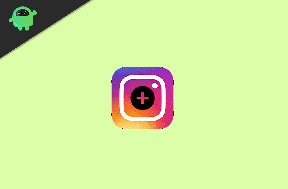
![Stock ROMin asentaminen W&O X3: lle [Firmware Flash File / Unbrick]](/f/51bf703e608027d130be2787bdc820a9.jpg?width=288&height=384)
![Stock ROMin asentaminen Blumix X Plus -ohjelmaan [Firmware Flash File]](/f/1f44b340086dd916c62fe090f5ef3371.jpg?width=288&height=384)